Cookie Information Setup Guide
Følgende guide hjælper dig med at få opsat Cookies korrekt på din webshop, således at du får mulighed for at anvende ViaAds. Opsættelsen af ViaAds cookies er essentielt for at din webshops kan anvende ViaAds markedsføringsløsning, og skulle du derfor opleve udfordringer med følgende guide, eller andet relateret til materialet fra ViaAds, kontakt da Christian Engholm på telefon (+45) 51995555 eller via mail på cen@viabill.com.
Denne guide tager udgangspunkt i at din webshop allerede anvender Cookie Information som cookie consent provider til at håndtere din cookies. Anvender du andre cookie consent providers, vil denne guide ikke gøre sig gældende.
Oprettelse af ViaAds som Data Processor
- Log ind på app.cookieinformation.com
- Vælg domænet på den webshop, som skal have implementeret ViaAds Cookie
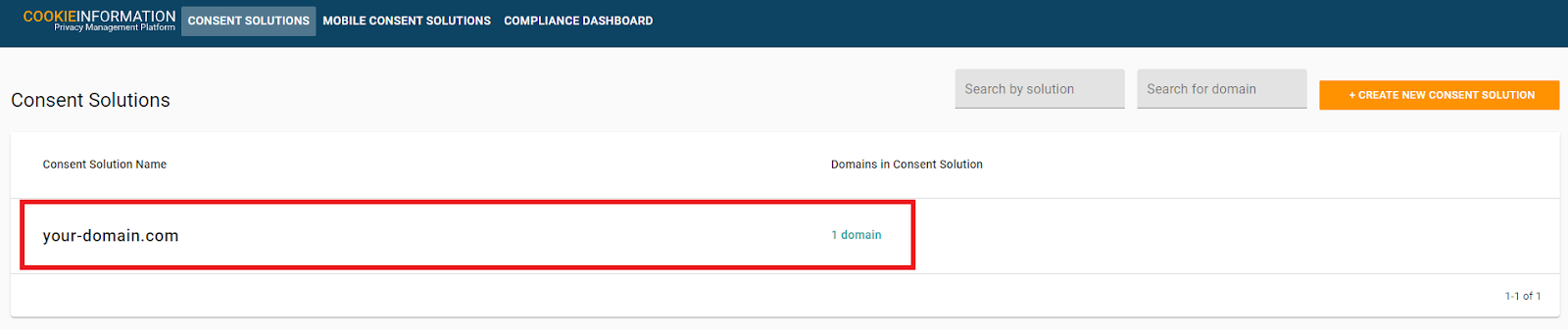
- Vælg Cookie Settings
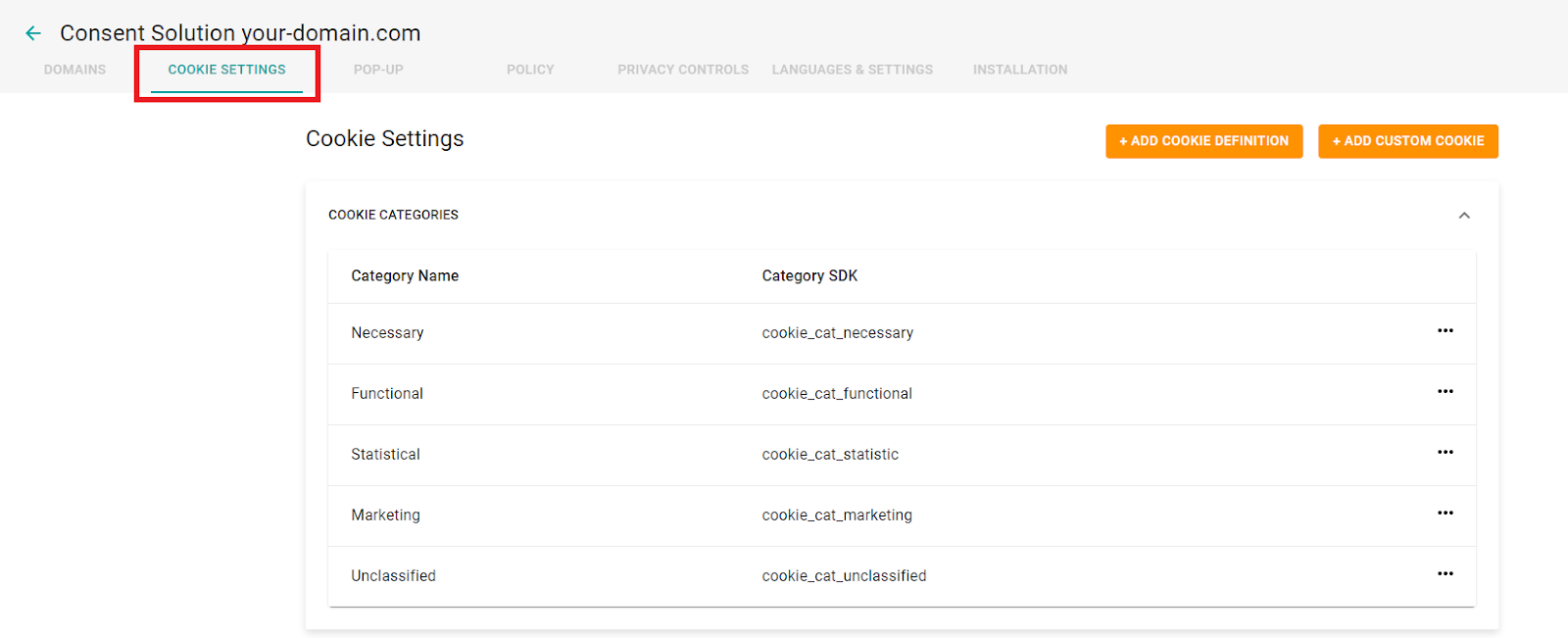
- Vælg Add Custom Cookie
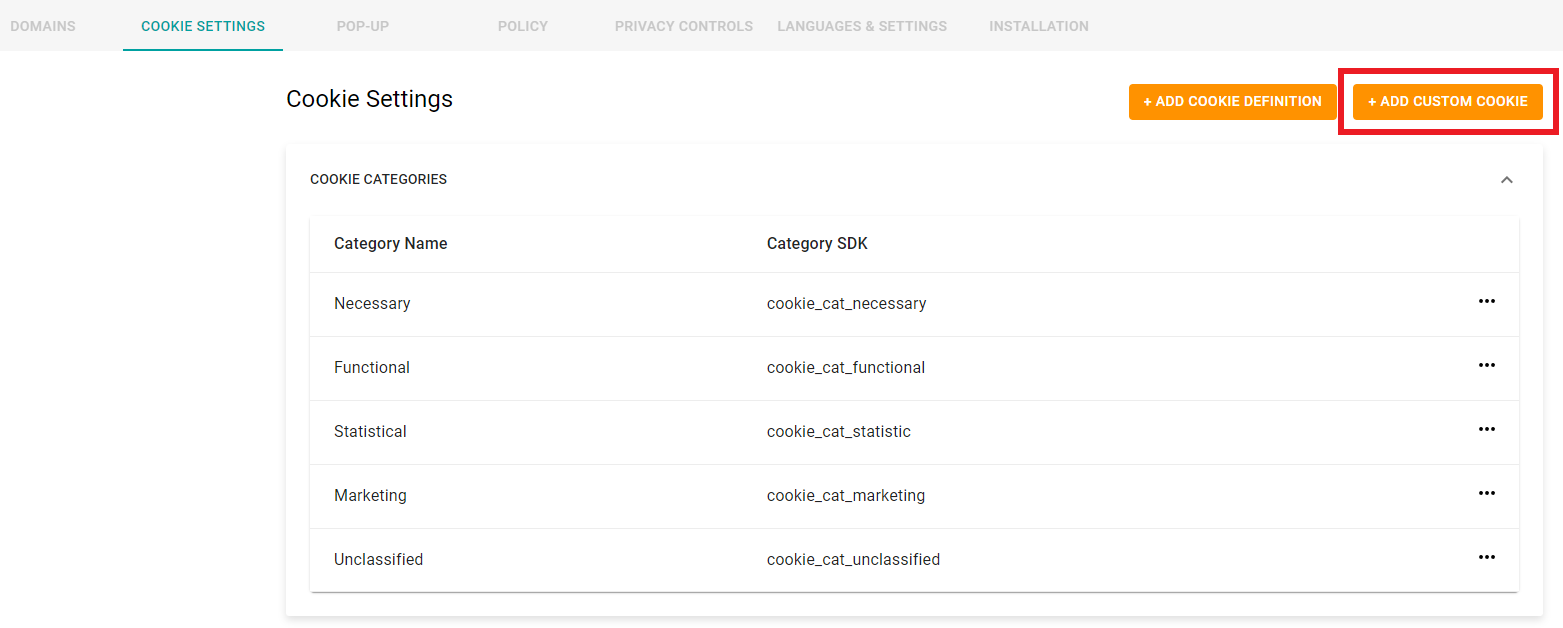
- Udfyld modal med følgende informationer (Udskift you-domain.com med eget domæne) og vælg derefter Create
I feltet Cookie name indsættes ViaAds
I feltet Cookie domain indsættes dit eget domænenavn
I feltet Cookie persistence vælges Expiring
I feltet Cookie expiry vælges a year
- Vælg derefter Create
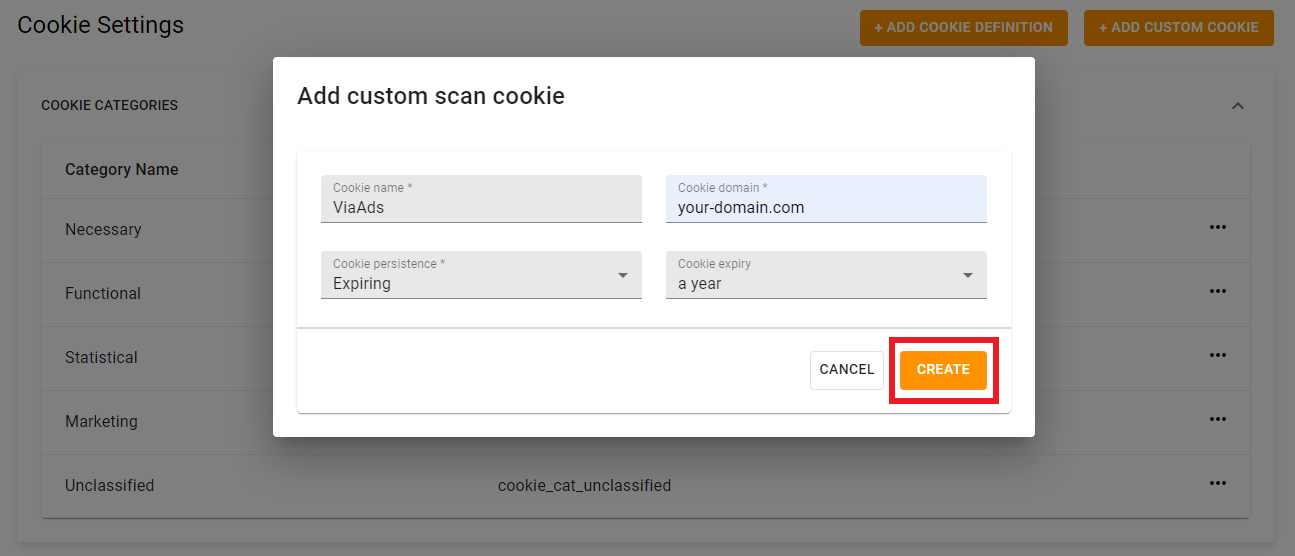
- Den nyoprettede Cookie vil nu fremgå under Custom Cookies som følgende:

- Vælg herefter Add Cookie Definition

- Udfyld modal med følgende:
Choose cookie: Vælg Cookie: ViaAds Domain: (dit domænenavn)
Add cookie category: Marketing
Choose data processor: Vælg New Data Processer (Skriv New Data i feltet, hvorefter muligheden vil komme frem i listen)
- Vælg Save
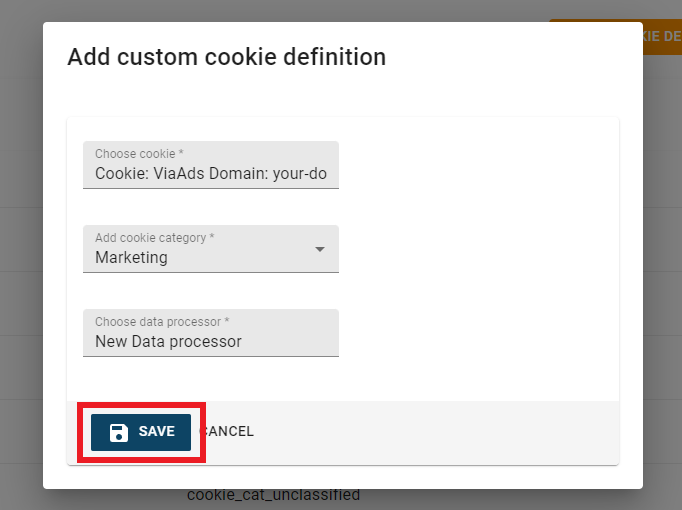
- Den nyoprettede Cookie Definition vil nu fremgå i listen Cookie Definitions
- Tryk på de tre prikker i højre side og vælg nu Edit

- Udfyld side med følgende oplysninger:
Cookie description: ViaAds Marketing Cookie
Data processor name: ViaAds
Data processor privacy policy: https://www.viaads.dk/legal/cookie-policy
- Vælg herefter Save & Publish
- En pop-up vil åbne med teksten "Are you sure you want to save and publish changes?" - Her trykkes Save
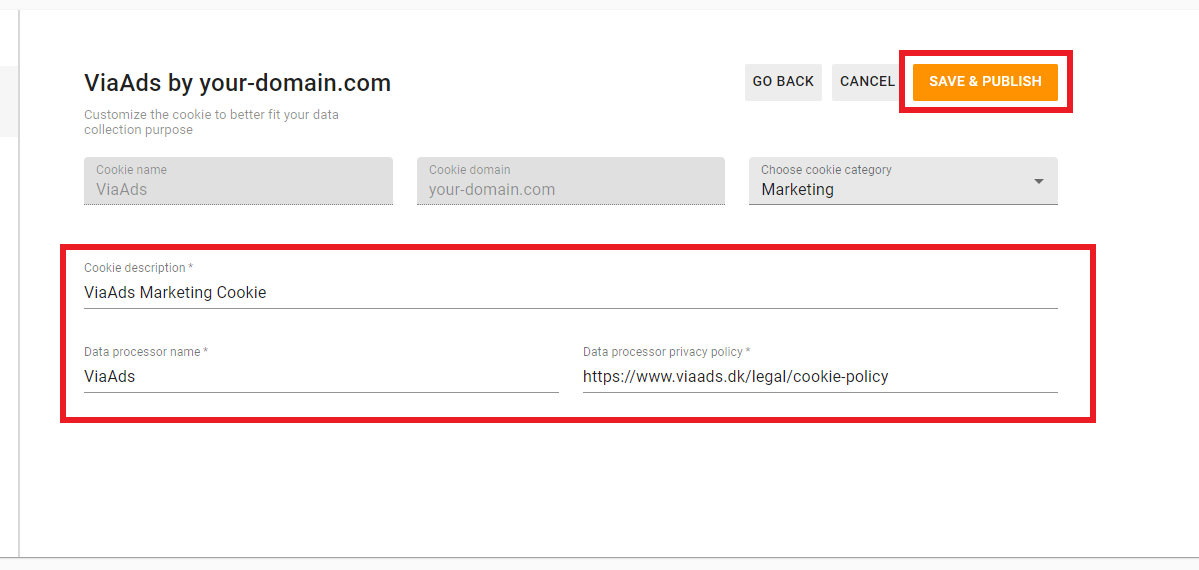
ViaAds vil nu fremgå over listen af Cookies i pop-up på domænet.
Opsætning af ViaAds Cookie funktionalitet
- Vælg Go Back
- Vælg Pop-up
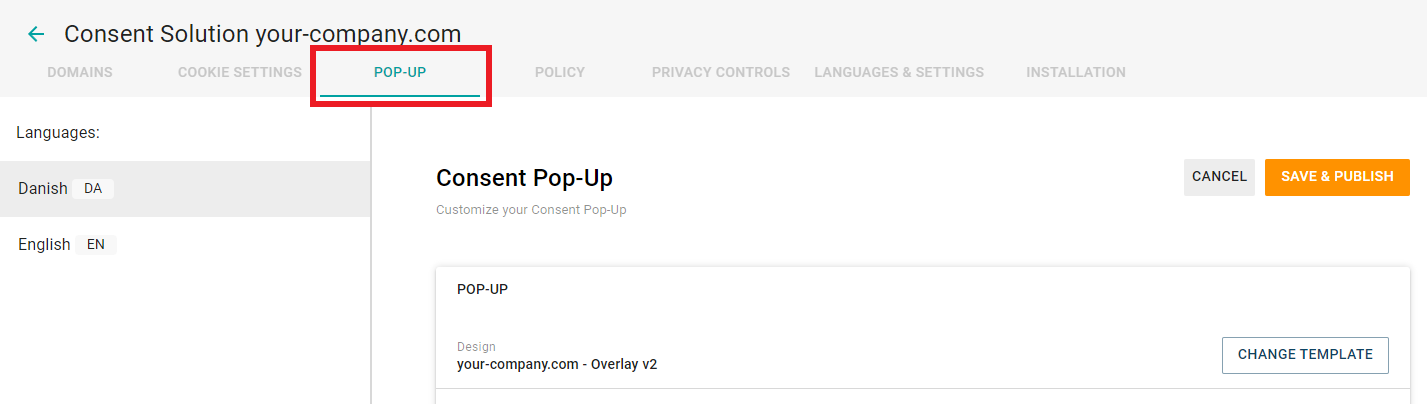
- Scroll ned og klik på Advanced Settings
- Scroll herefter videre ned i bunden af siden og find JavaScript functions
- Scroll ned i bunden af JavaScript functions og vælg nederste input-linje
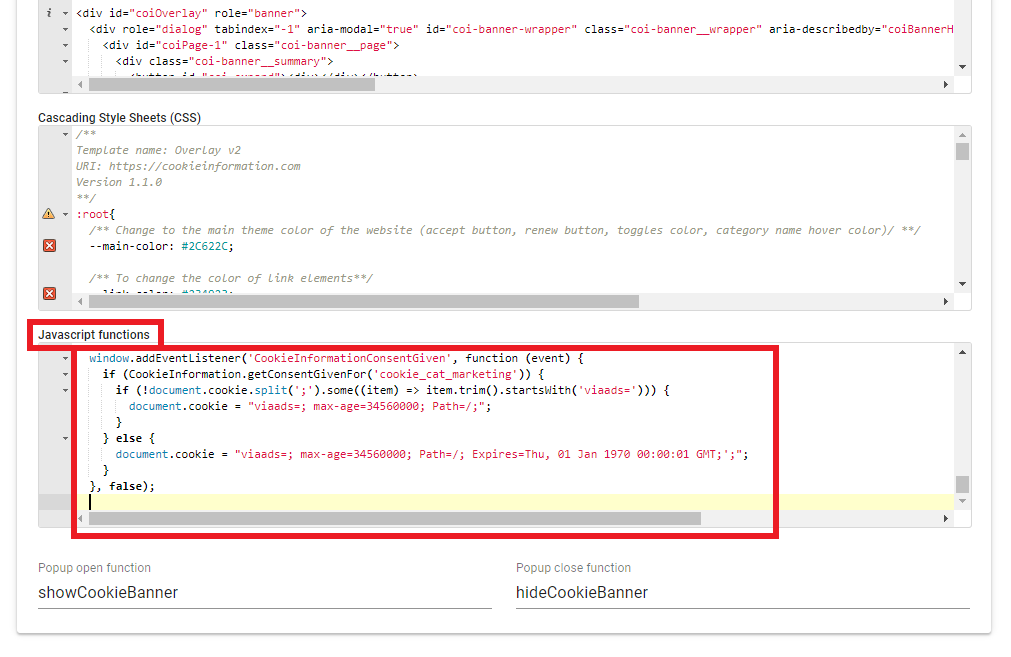
- Indsæt følgende kodestump på denne linje:
window.addEventListener('CookieInformationConsentGiven', function (event) { if (CookieInformation.getConsentGivenFor('cookie_cat_marketing')) {if (!document.cookie.split(';').some((item) => item.trim().startsWith('ViaAds='))) { document.cookie = "ViaAds=; max-age=34560000; Path=/;"; } } else { document.cookie = "ViaAds=; Path=/; Expires=Thu, 01 Jan 1970 00:00:01 GMT;';"; } }, false);
- Scroll til toppen af siden, og vælg Save & Publish
- En pop-up vil åbne med teksten "Are you sure you want to save and publish changes?" Her trykke Save

Der vil nu gå op til 10 minutter for at ændringerne tager effekt på webshoppen. Derfor bedes der ventes de 10 minutter, før næste guide step udføres, da det ellers kan forårsage tab af adfærdsdata.
Udsend ny pop-up forespørgsel
Nuværende kunder skal bedes om consent igen efter ViaAds er tilføjet til listen. Dette gøres på følgende måde:
- Vælg Languages & Settings fanen
- Herunder, vælg Push For Consent
- En pop-up vil åbne med teksten "Are you sure you want to push for consent" her trykkes Show Consents
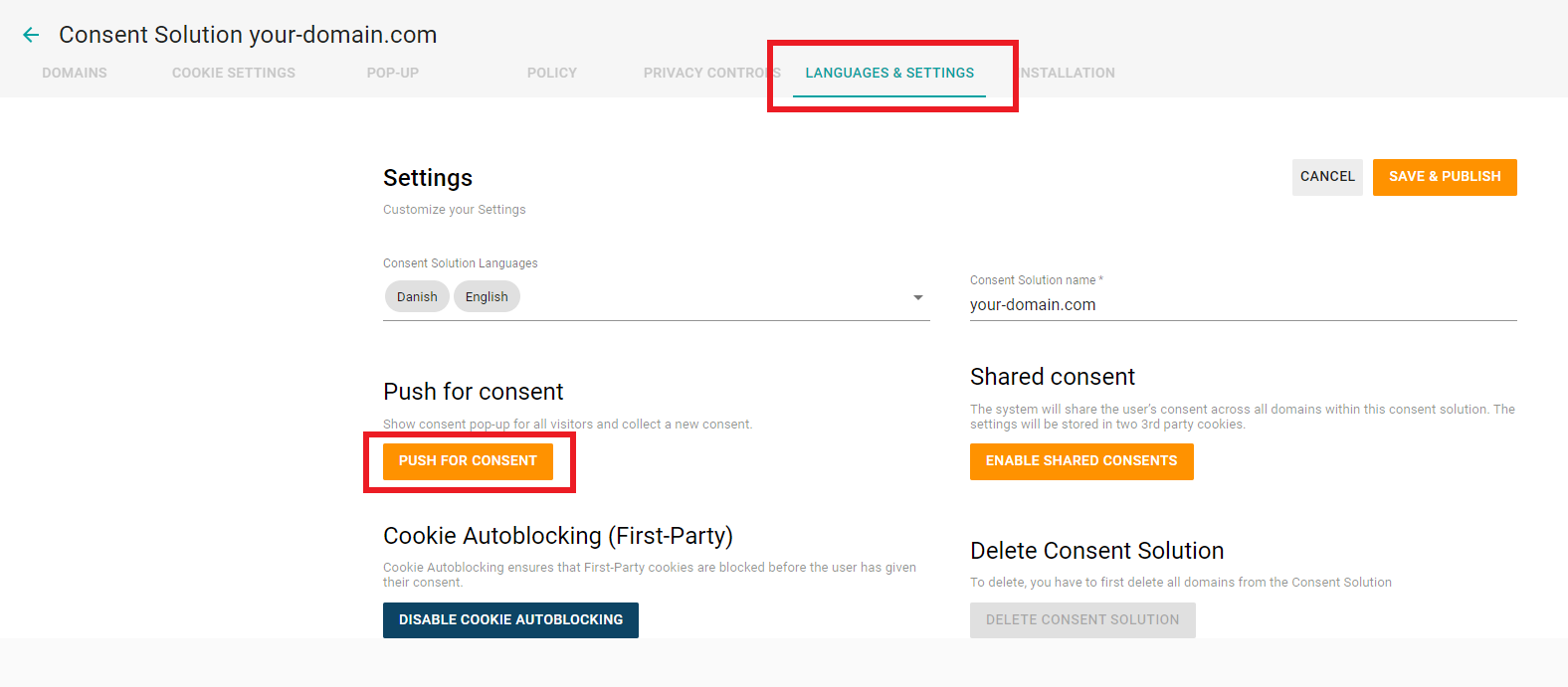
Alle besøgende, uagtet om kunden før har valgt consent, vil nu blive bedt om at skulle tage stilling til dette igen ved besøg shoppen.

